Allt du behöver veta om Samsung Reactivation Lock
Du har länge arbetat med att spara pengar för att köpa en ny, högkvalitativ mobiltelefon och du har äntligen lyckats köpa dig en fin present, en modern Samsung-mobilenhet. Som tur är är Samsung ett av företagen som oroar sig för köparna och deras välmående, så det finns ett antal säkerhetsfunktioner som skyddar din telefon från att missbrukas när den tappas bort eller blir stulen. I den här artikeln kommer vi att presentera återaktiveringslåset Samsung, som är en absolut nödvändig funktion för din mobils säkerhet.
- 1. Vad är Samsung Reactivation Lock?
- 2. Hur aktiverar jag Samsung Reactivation Lock?
- 3. Hur inaktiverar jag Samsung Reactivation Lock?
- 4. Det gick inte att inaktivera Samsung Reactivation Lock?
Del 1: Vad är Samsung Reactivation Lock?
En av de viktigaste säkerhetsfunktionerna på alla Samsung-telefoner är faktiskt Samsungs återaktiveringslåsfunktion. Vissa av er som har använt Apple-telefoner kanske känner igen detta alternativ, eftersom det liknar aktiveringslåset som implementerades av Apple, och Samsung bestämde sig för att presentera detta alternativ på sina nyare mobila enheter. Oroa dig inte, om du ännu inte är bekant med det här alternativet, fortsätt med att läsa den här artikeln och alla frågor kommer att besvaras.
Eftersom Samsungs återaktiveringslås är ett säkerhetsalternativ har det en uppgift att förhindra andra att aktivera din telefon om den blir stulen eller försvunnen. När du bestämmer dig för att aktivera det här alternativet, kommer det att kräva att ange dina Samsung-kontouppgifter vem som vill använda det efter en fabriksåterställning. När du tappar bort din telefon, oavsett om du bara tappade den ur fickan på gatan eller om någon tjuv använde din bristande uppmärksamhet för att stjäla den, kommer upphittaren av din telefon att behöva utföra en fabriksåterställning för att kunna radera all data och använda enheten. Men genom att använda Samsungs återaktiveringslåsfunktion kräver det att de loggar in på ditt Samsung-konto efter att telefonen återställts med fabriksinställningarna. Det ser till att ingen kan använda det (förutom att han eller hon känner till dina Samsung-kontodata, men ingen borde veta detta förutom du). Detta gör chansen att du får tillbaka din telefon mycket bättre, eftersom din enhet inte kommer att vara värd något för tjuven längre när han inser att han inte kommer att kunna använda den.
Även om återaktiveringslåset Samsung-funktionen är avstängd som standard, är det en enkel process att aktivera den. Allt du behöver är ett Samsung-konto och mindre än en minuts arbete på din telefon. Observera att det är mer än rekommenderat att aktivera detta alternativ, eftersom du vill skydda din dyra enhet på alla möjliga sätt. I nästa delar av artikeln kommer vi att presentera guiden för hur du stänger av och aktiverar det här alternativet.

DrFoneTool – Skärmupplåsning (Android)
Ta bort 4 typer av Android-skärmlås utan dataförlust
- Det kan ta bort fyra typer av skärmlås – mönster, PIN-kod, lösenord och fingeravtryck.
- Ta bara bort låsskärmen, ingen dataförlust alls.
- Ingen teknisk kunskap frågad, alla kan hantera det.
- Arbeta för Samsung Galaxy S/Note/Tab-serien och LG G2/G3/G4, etc.
Ta bort Android-skärmlåset
Detta verktyg är också tillämpligt för att låsa upp andra Android-telefoner, men det stöder bara att förbli Samsung och LG-telefonens data efter upplåsning.
Del 2: Hur aktiverar man Samsung Reactivation Lock?
Samsungs återaktiveringslåsfunktion är avstängd som standard, så om du vill använda den måste du aktivera den. Detta är inte så svårt att göra, och om du har problem med att aktivera det rekommenderar vi att du följer vår steg-för-steg-guide.
Innan vi börjar måste vi återigen påminna dig om att du behöver ett Samsung-konto för att slutföra denna process framgångsrikt.
Steg 1. Använd din Samsung-telefon och gå till Inställningar. Hitta låsskärmen och säkerhet och välj sedan Hitta min mobil. Det är här du kommer att bli ombedd att ange lösenordet för ditt Samsung-konto. Detta är en säkerhetsåtgärd, så du kan helt enkelt gå vidare och ange ditt lösenord.
steg 2. När du har angett lösenordet visas följande skärm:
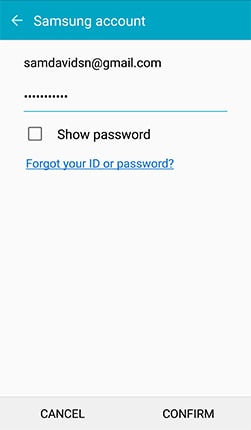
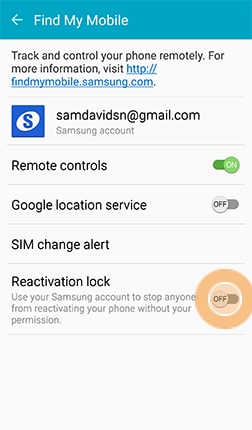
Som du kan se är återaktiveringslåsfunktionen avstängd, så det vi behöver veta är att slå på den helt enkelt genom att skjuta omkopplaren åt höger.
Steg 3.Du kommer att bli ombedd att bekräfta ännu en gång att du vill att återaktiveringslåset Samsung ska aktiveras. Självklart, klicka på OK.
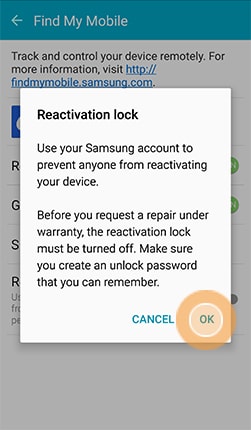
Du bör notera att detta är den del som kommer att kräva ett upplåsningslösenord (kom ihåg det eller skriv ner det och förvara det på ett säkert ställe). Nästa gång du utför en fabriksåterställning av din Samsung-mobil, kommer Samsung-återaktiveringslåsfunktionen att kräva att du anger dina Samsung-kontouppgifter innan du kan börja använda enheten.
Del 3: Hur inaktiverar man Samsung Reactivation Lock?
Som vi redan nämnt kan återaktiveringslåset Samsung vara en bra funktion, men om du behöver något på din enhet för att fixas, glöm inte att inaktivera Samsungs återaktiveringslås innan du ger din telefon för reparation, annars skulle du inte kunna få en reparation. Naturligtvis kanske du inte behöver en reparation, men du tycker helt enkelt att den här funktionen är irriterande av någon anledning. Hur som helst, låt oss ta en titt på processen för att inaktivera Samsng-återaktiveringslås, en process liknar den för att aktivera den.
Steg 1. Gå till Inställningar på din enhet och hitta låsskärmen och säkerhet, och navigera sedan till Hitta min mobil.
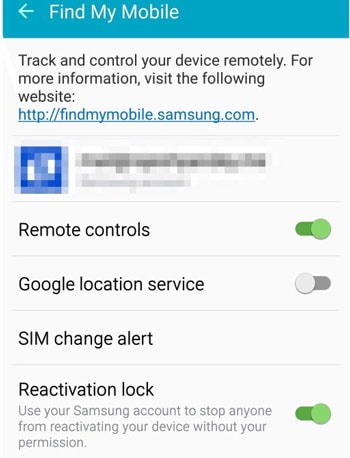
Du kommer att märka att din återaktiveringslåsfunktion är påslagen.
Steg 2. För att inaktivera Samsungs återaktiveringslåsfunktion, flytta helt enkelt för att växla till vänster med glidrörelsen.
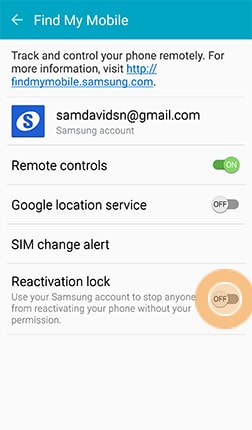
Steg 3. Var medveten om att du kommer att bli ombedd att ange autentiseringsuppgifter för ditt Samsung-konto under denna process, vilket kommer att bekräfta att du är den sanna ägaren till enheten i fråga och att ingen försöker missbruka funktionen.
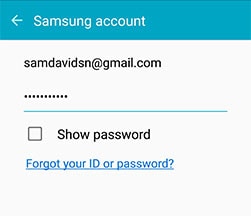
Som du kan se är processen att aktivera och inaktivera återaktiveringslås mycket lätt att utföra på Samsung-telefoner. Det är mer än rekommenderat för alla att använda det, eftersom det kan vara ett mycket viktigt säkerhetsalternativ, vilket kan leda till att du hittar din telefon när du tappar bort den eller någon stjäl den. Det tar bara några minuter att installera, det är helt gratis och det kan vara extremt användbart om desperata tider kommer.
Del 4: Det gick inte att inaktivera Samsung Reactivation Lock?
Vissa Samsung-användare kan möta mardrömmen att Samsung Reactivation Lock helt enkelt inte kommer att stängas av även om du har rätt kontouppgifter. Vissa användare kan lösa det genom att flasha en lagerfirmware, men det finns många andra användare som fortfarande har fastnat i dilemmat. Här hittade vi en annan metod för att helt inaktivera återaktiveringslåset genom att ta bort ditt Samsung-konto helt från Samsung-servern. Observera att om du raderar ditt Samsung-konto kommer även dina säkerhetskopior och köp på detta konto att raderas. Om du inte vill förlora säkerhetskopiorna och dina inköp, försök inte den här metoden.
Nedan är de detaljerade stegen du kan följa och försöka stänga av Samsung-återaktiveringslåset.
Steg 1. Gå till account.samsung.com och logga in dina kontouppgifter. Klicka på Profil och du kommer att se Radera konto alternativ. Ta bort ditt konto helt från Samsungs server.
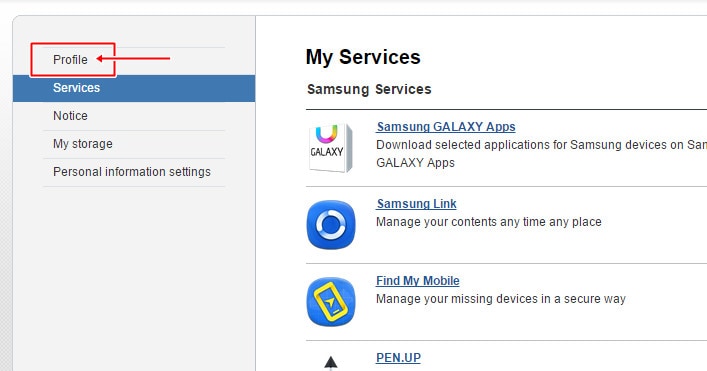
Steg 2. Fabriksåterställ din Samsung-enhet.
Steg 3. Återskapa sedan ett nytt Samsung-konto med exakt samma uppgifter som det tidigare raderade kontot.
Steg 4. Din enhet kommer att be om ditt Samsung-konto för att logga in efter fabriksåterställning. Ange bara den återskapade kontoinformationen.
Steg 5. Din enhet kommer att be om ditt Samsung-konto för att logga in efter fabriksåterställning. Ange bara den återskapade kontoinformationen.
Steg 6. Äntligen, gå till Inställningar -> Låsskärm och säkerhet -> Hitta min mobil och stäng av återaktiveringslåset.
Senaste artiklarna

